Microsoft Office là bộ công cụ văn phòng quen thuộc với hàng tỷ người dùng trên toàn thế giới. Dù đã tồn tại từ rất lâu, nhưng vẫn còn nhiều tính năng “ẩn” hoặc ít được biết đến mà có thể cắt giảm hàng giờ làm việc chỉ với vài cú nhấp chuột. Những thủ thuật Microsoft Office này giúp công việc trở nên dễ dàng hơn nhiều, đôi khi mang lại cảm giác như bạn đang “gian lận” vậy. Nếu bạn đang tìm cách tối ưu Office và nâng cao hiệu suất làm việc, đừng bỏ qua những mẹo dùng Office hiệu quả này. Chúng sẽ biến bạn thành chuyên gia chỉ trong thời gian ngắn, giúp xử lý các tác vụ phức tạp một cách nhanh chóng và chính xác.
8 Tính Năng/Thủ Thuật Microsoft Office Ít Người Biết Giúp Tăng Năng Suất Vượt Trội
Việc làm chủ Microsoft Office không chỉ dừng lại ở các chức năng cơ bản. Khám phá những mẹo vặt và tính năng ít người biết này sẽ giúp bạn làm việc thông minh hơn, tiết kiệm thời gian và nâng cao đáng kể chất lượng công việc hàng ngày trên Word, Excel, PowerPoint hay Outlook.
1. Cửa Sổ Nổi (Pop Out Panes) – Tối Ưu Không Gian Làm Việc (Word, Excel, PowerPoint)
Khi làm việc với các tài liệu dài hoặc tập dữ liệu lớn, việc có một không gian hiển thị rõ ràng là vô cùng quan trọng. Một số công cụ trong Microsoft Office, như bảng điều khiển Editor trong Word hoặc Clipboard, có thể được di chuyển và định vị ở bất kỳ đâu trên màn hình. Tính năng cửa sổ nổi này cho phép bạn tùy chỉnh không gian làm việc, giúp dễ dàng tham chiếu thông tin hoặc thao tác mà không bị giới hạn bởi bố cục mặc định.
Cách sử dụng Pop Out Panes
Bất kỳ mục menu nào có tùy chọn Move (Di chuyển) đều có thể được tách ra và đặt ở bất kỳ vị trí nào trên màn hình Office. Ngoài việc giúp bạn có cái nhìn rõ ràng hơn, nó còn giúp giải phóng không gian màn hình. Bạn cũng có thể thay đổi kích thước một số bảng điều khiển bằng cách kéo đường viền của chúng.
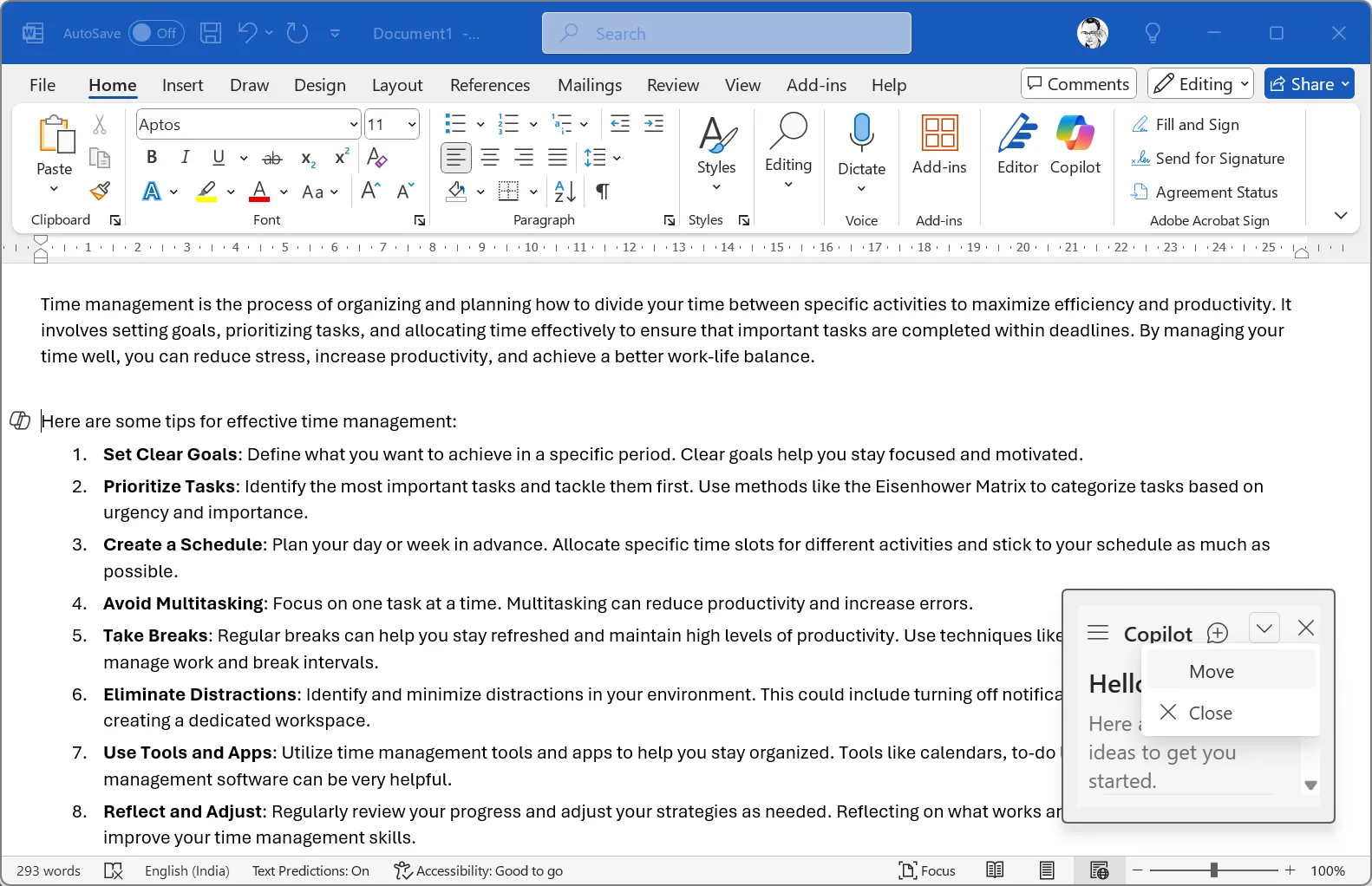 Cửa sổ Copilot nổi trong Microsoft Word giúp tối ưu không gian làm việc
Cửa sổ Copilot nổi trong Microsoft Word giúp tối ưu không gian làm việc
Tôi thường di chuyển và thay đổi kích thước bảng Copilot để có thêm không gian cho tài liệu. Chỉ cần chọn mũi tên xuống trên bảng Copilot và sử dụng mũi tên bốn chiều để di chuyển phiên bản thu nhỏ của bảng đến bất kỳ đâu trên màn hình. Đây là một thủ thuật Word và các ứng dụng Office khác rất hữu ích để sắp xếp không gian làm việc.
2. Phím Alt – Cổng Tắt Đa Năng Cho Mọi Lệnh (Word, Excel, PowerPoint)
Phím Alt là một “cánh cửa bí mật” dẫn đến các phím tắt bàn phím trong Office. Chỉ với một lần nhấn, bạn có thể truy cập bất kỳ lệnh nào trên thanh Ribbon mà không cần dùng chuột để điều hướng. Đây là một mẹo Excel, Word, PowerPoint giúp tăng tốc độ làm việc đáng kể, đặc biệt khi bạn cần thực hiện nhiều thao tác liên tiếp mà không muốn rời tay khỏi bàn phím.
Cách sử dụng điều hướng bằng phím Alt
Nhấn phím Alt, và các tổ hợp chữ cái sẽ xuất hiện trên mọi nút lệnh trên thanh Ribbon. Điều này mở khóa các phím tắt bàn phím cho mọi thứ trong Office.
Alt + H mở tab Home, Alt + N truy cập Insert, và Alt + P đưa bạn đến Page Layout. Sau khi vào một tab, nhiều chữ cái hơn sẽ xuất hiện cho các chức năng cụ thể. Bạn sẽ hoàn thành công việc trong vài giây thay vì phải tìm kiếm qua các menu bằng chuột. Hãy tiếp tục gõ chuỗi chữ cái được hiển thị cho lệnh bạn muốn. Để thoát, nhấn phím Esc.
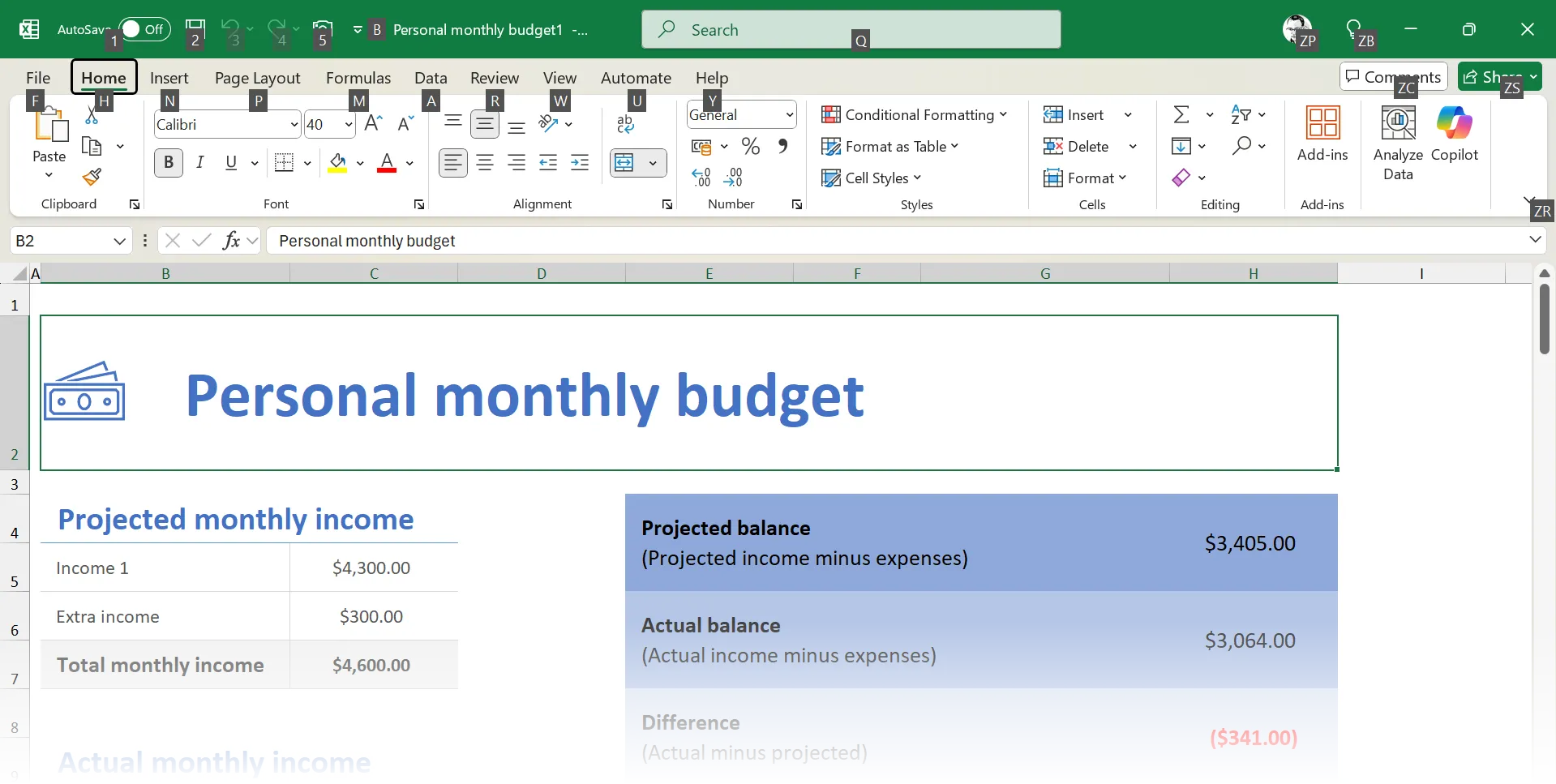 Hướng dẫn điều hướng bằng phím Alt trong Microsoft Office hiển thị các phím tắt
Hướng dẫn điều hướng bằng phím Alt trong Microsoft Office hiển thị các phím tắt
Khi tôi bắt đầu sử dụng các phím tắt Alt, quy trình làm việc của tôi đã tăng tốc ngay lập tức. Không còn phải nhấp chuột xung quanh thanh Ribbon nữa, và tôi cũng không cần phải nhớ hàng loạt phím tắt Microsoft Office phức tạp.
Hãy nhớ rằng, bạn có thể sử dụng các phím mũi tên trái và phải để di chuyển giữa các tab trên thanh Ribbon sau khi nhấn Alt.
3. Dán Đặc Biệt > Chuyển Vị (Paste Special > Transpose) – Đảo Ngược Dữ Liệu Dễ Dàng (Excel, Word)
Nếu bạn đã từng cần chuyển đổi hàng thành cột, hoặc ngược lại, Transpose là lựa chọn không thể bỏ qua. Trong Excel, thao tác này đảo ngược hướng dữ liệu của bạn ngay lập tức. Đây là một trong những thủ thuật Excel cứu cánh cho những ai thường xuyên phải làm việc với các bảng tính có cấu trúc dữ liệu không phù hợp.
Cách sử dụng Paste Special > Transpose trong Excel
Chọn và Copy (Sao chép) phạm vi bạn muốn đảo ngược. Nhấp chuột phải vào vị trí bạn muốn dán. Chọn Paste Special (Dán Đặc Biệt) > Transpose (Chuyển vị) (hoặc từ danh sách thả xuống Paste của tab Home, tìm biểu tượng Transpose). Cuối cùng, nhấp OK.
Trong khi có nhiều cách để dán văn bản trong Word, nó không có tùy chọn Transpose trực tiếp. Để khắc phục, bạn có thể dán danh sách của mình vào Excel, thực hiện chuyển vị, sau đó sao chép lại vào Word. Bất cứ khi nào tôi cần sắp xếp lại dữ liệu, Transpose giúp tôi tiết kiệm rất nhiều thời gian và tránh sự khó chịu.
4. Cọ Định Dạng (Format Painter) – Sao Chép Phong Cách Chỉ Với Một Chạm (Word, Excel, PowerPoint)
Bạn không cần phải lặp lại các bước định dạng giống nhau. Format Painter (Cọ Định dạng) sao chép tất cả các kiểu định dạng từ một vị trí và áp dụng chúng ở nơi khác chỉ với một thao tác đơn giản. Nó có thể sao chép loại phông chữ, kích thước, màu sắc, kiểu chữ in đậm và in nghiêng, highlight văn bản, định dạng đoạn văn, và thậm chí cả đường viền ô trong Excel. Đây là một thủ thuật Microsoft Office rất tiện lợi để duy trì sự đồng nhất về định dạng trong toàn bộ tài liệu của bạn.
Cách sử dụng Format Painter
Chọn văn bản hoặc đối tượng có định dạng bạn muốn sao chép. Nhấp vào Format Painter (biểu tượng cây cọ) trên tab Home. Con trỏ của bạn sẽ biến thành hình cây cọ.
Tô sáng hoặc nhấp vào phần bạn muốn định dạng. Để áp dụng cho nhiều vị trí, nhấp đúp vào Format Painter, sau đó “quét” lên tất cả các nơi bạn muốn. Nhấn Esc để dừng.
Tôi thường dùng công cụ Microsoft Office này để tiết kiệm thời gian định dạng và giữ cho phong cách tài liệu nhất quán mà không gặp rắc rối. Chỉ một “nhát cọ”, và mọi thứ đều khớp.
5. Từ Điển Đồng Nghĩa (Thesaurus) – Nâng Cao Từ Vựng Của Bạn (Word, Excel, PowerPoint)
Kể từ khi Microsoft ngừng hỗ trợ tính năng Smart Lookup tiện lợi, người dùng Office đã tìm kiếm một giải pháp thay thế.
Bạn có thể truy cập các từ đồng nghĩa theo hai cách: chọn một từ hoặc cụm từ, nhấp chuột phải và chọn Synonyms (Từ đồng nghĩa). Hoặc, vào tab Review (Xem lại) và nhấp vào Thesaurus (Từ điển). Bảng điều khiển sẽ mở ra ở phía bên phải tài liệu của bạn với các từ liên quan mà bạn có thể chèn trực tiếp vào tài liệu. Tính năng này đặc biệt hữu ích cho việc biên soạn văn bản, giúp bạn tránh lặp từ và làm cho văn phong trở nên phong phú hơn.
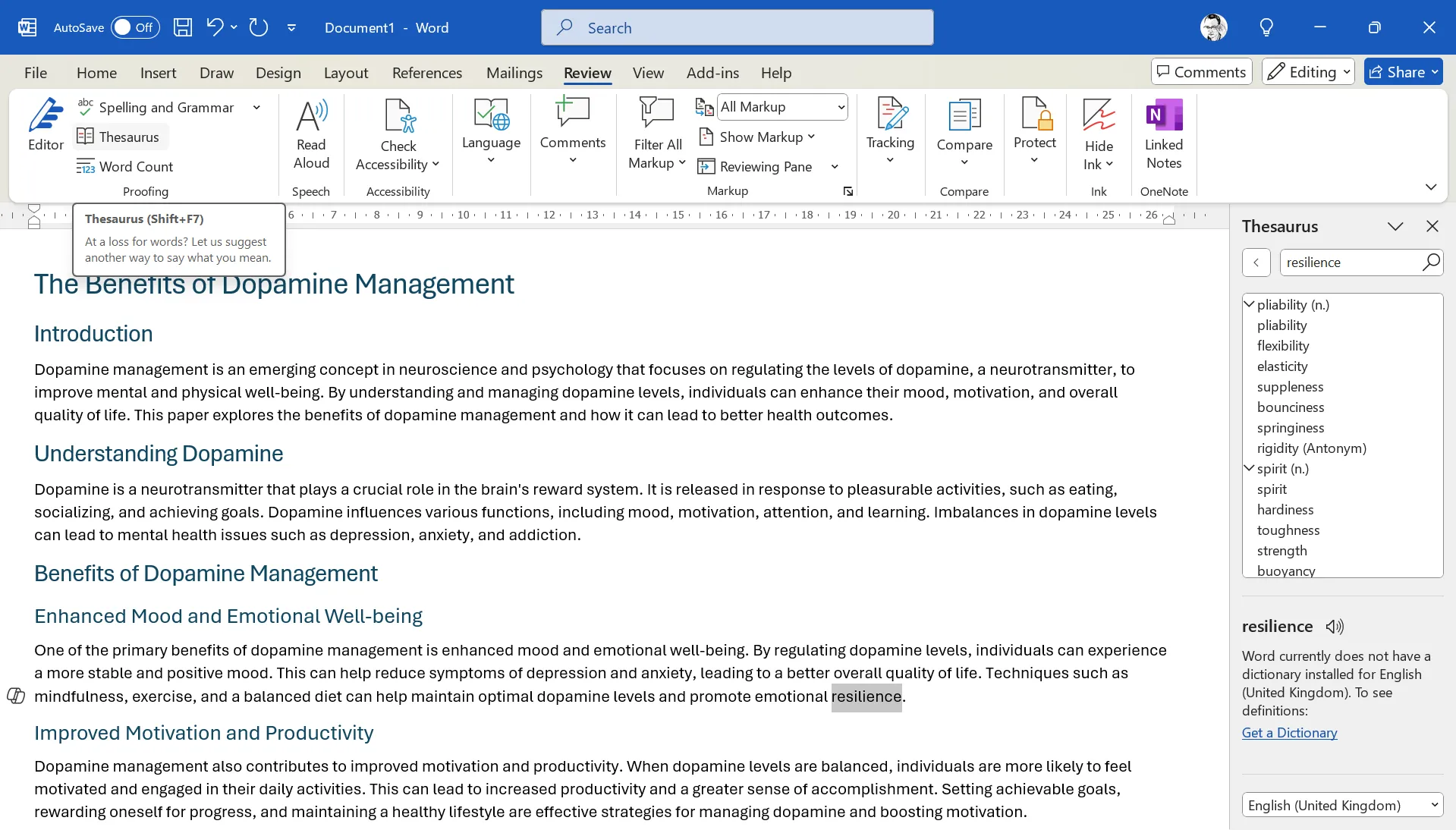 Cửa sổ Từ điển Đồng nghĩa (Thesaurus) trong Microsoft Office hỗ trợ tìm kiếm từ thay thế
Cửa sổ Từ điển Đồng nghĩa (Thesaurus) trong Microsoft Office hỗ trợ tìm kiếm từ thay thế
Tính năng này đặc biệt hữu ích đối với tôi với vai trò một người viết. Tôi có thể nhanh chóng tìm kiếm các từ tương tự và sử dụng chúng để làm cho văn xuôi của mình bớt đơn điệu hơn.
6. Chuyển Văn Bản Thành Cột (Text to Columns) – Sắp Xếp Dữ Liệu Lộn Xộn (Excel, Word)
Text to Columns (Chuyển Văn bản thành Cột) biến dữ liệu lộn xộn, dính liền thành các cột riêng biệt, có tổ chức. Tính năng này rất cần thiết khi làm việc với dữ liệu nhập khẩu mà ban đầu chỉ nằm trong một cột duy nhất nhưng cần được tách ra dựa trên các dấu phân cách như dấu phẩy, khoảng trắng hoặc tab. Đây là một mẹo Excel cực kỳ giá trị để xử lý dữ liệu thô.
Cách sử dụng Text to Columns trong Word & Excel
Trong Excel, chọn cột dữ liệu của bạn và đi tới Data (Dữ liệu) > Text to Columns (Chuyển văn bản thành Cột). Chọn xem dữ liệu của bạn được phân cách (bởi các ký tự cụ thể) hay có độ rộng cố định, sau đó làm theo hướng dẫn để chỉ định cách bạn muốn tách dữ liệu.
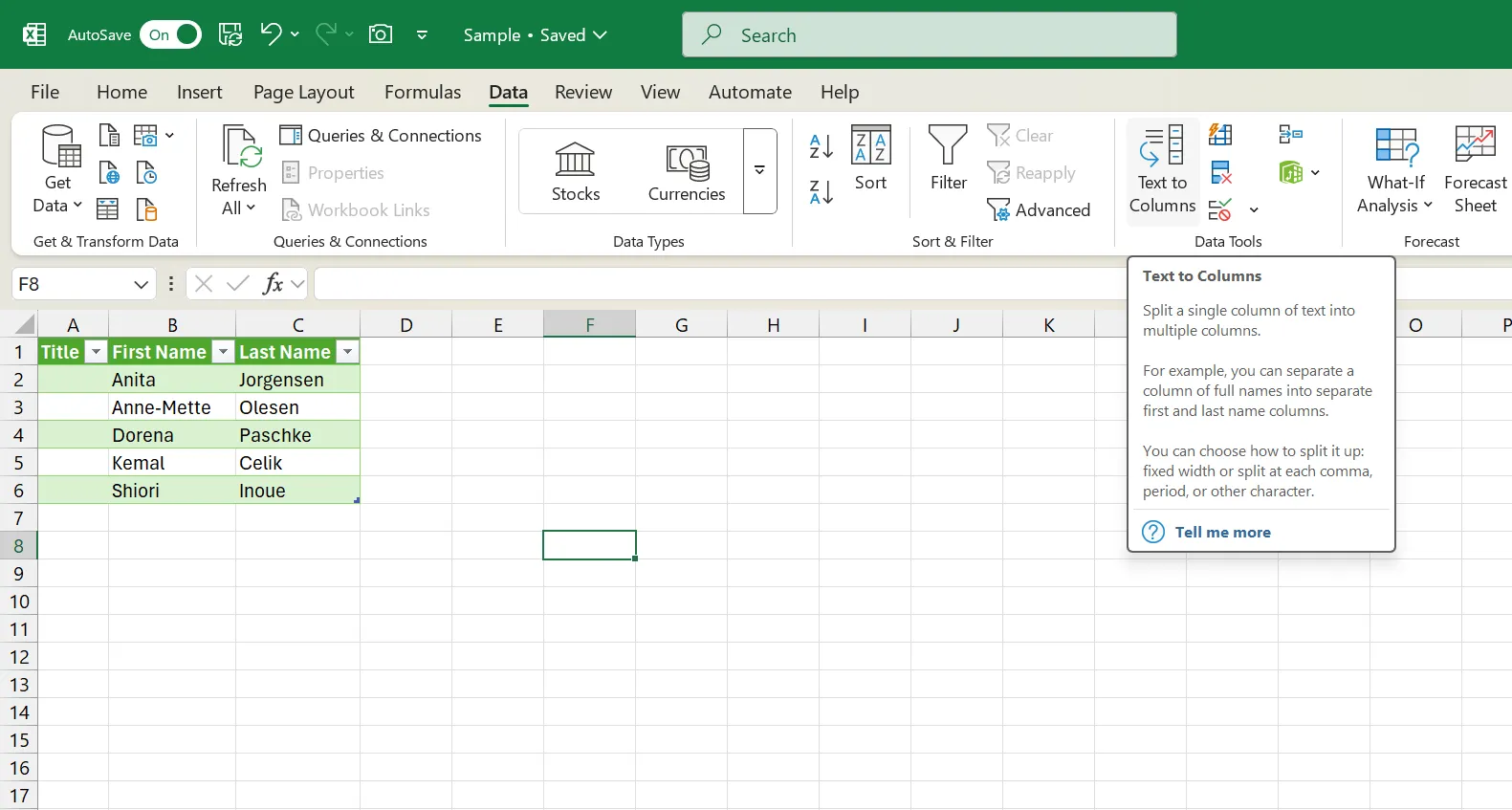 Tính năng Chuyển văn bản thành cột (Text to Columns) trong Microsoft Excel
Tính năng Chuyển văn bản thành cột (Text to Columns) trong Microsoft Excel
Word cũng cung cấp một tính năng tương tự cho bảng. Chọn văn bản của bạn, đi tới Insert (Chèn) > Table (Bảng) > Convert Text to Table (Chuyển Văn bản thành Bảng), và chỉ định dấu phân cách của bạn. Điều này sẽ biến danh sách hoặc các giá trị được phân tách bằng dấu phẩy thành các bảng được định dạng đúng cách ngay lập tức.
Tôi sử dụng Text to Columns mỗi khi tôi nhận được dữ liệu lộn xộn. Ví dụ, để tách họ tên đầy đủ và địa chỉ. Tùy chọn này nổi bật hơn trong Excel. Vì vậy, nếu bạn đang làm việc với các tác vụ nặng về dữ liệu, hãy chuyển văn bản của bạn sang Excel để tiết kiệm thời gian.
7. Nhập Dữ Liệu Nhiều Ô (Multi-Cell Data Entry) – Điền Nhanh Chóng Nhiều Vị Trí (Excel, Word)
Bạn muốn nhập cùng một giá trị vào nhiều nơi cùng lúc? Excel có một thủ thuật tiện dụng giúp tiết kiệm lượng lớn thời gian trong các tác vụ nhập liệu.
Cách sử dụng Nhập Dữ Liệu Nhiều Ô trong Excel
Để điền cùng một dữ liệu vào nhiều ô trong Excel, trước tiên hãy chọn các ô bạn muốn (bạn có thể giữ phím Ctrl và nhấp để chọn các ô không liền kề). Tiếp theo, nhập dữ liệu của bạn vào ô đang hoạt động (ô cuối cùng có đường viền đôi) và nhấn Ctrl + Enter. Thao tác này sẽ điền dữ liệu đó vào tất cả các ô đã chọn.
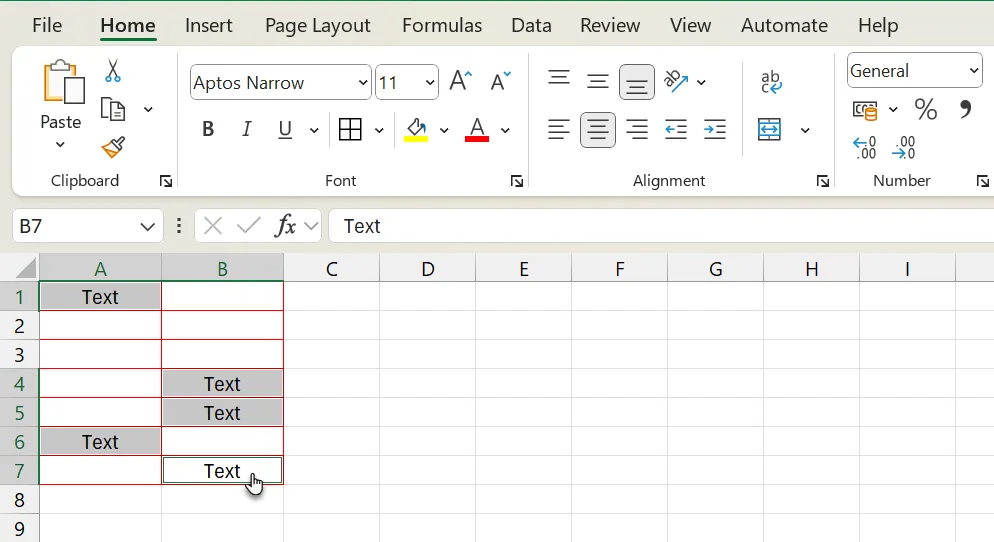 Cách nhập dữ liệu vào nhiều ô cùng lúc trong Microsoft Excel
Cách nhập dữ liệu vào nhiều ô cùng lúc trong Microsoft Excel
Để điền bảng tính của bạn nhanh hơn, bạn có thể sử dụng Flash Fill và Auto Fill.
Dán văn bản vào nhiều ô trong bảng Word hoạt động hơi khác một chút. Chọn và sao chép văn bản; sau đó chọn các ô trống bạn muốn chèn. Nhấn Ctrl + V hoặc nhấp vào Paste để điền vào các ô đã chọn.
Ngoài ra, bạn có thể sử dụng Clipboard để dán bất kỳ đoạn văn bản nào vào nhiều ô bằng cách chọn các ô cụ thể trước. Tôi thường sử dụng tính năng nhập dữ liệu nhiều ô để đánh dấu tất cả các nhiệm vụ đã hoàn thành hoặc điền cùng một ngày trên nhiều hàng.
8. Chức Năng Đọc Chính Tả (Dictation) – Biến Giọng Nói Thành Văn Bản (Word, Outlook, PowerPoint)
Chức năng đọc chính tả đặc biệt mạnh mẽ để soạn thảo email trong Outlook, tạo nội dung trình bày trong PowerPoint hoặc viết các tài liệu dài trong Word khi việc gõ phím trở nên tẻ nhạt. Và nó cũng có thể bảo vệ bạn khỏi các chấn thương do căng thẳng lặp đi lặp lại. Đây là một tính năng Office hữu ích giúp nâng cao hiệu quả làm việc bằng giọng nói.
Cách sử dụng Đọc Chính Tả
Nhấp vào biểu tượng Microphone (Micrô) trong tab Home hoặc nhấn Windows + H để bắt đầu đọc chính tả. Nói một cách tự nhiên, và Office sẽ chuyển đổi giọng nói của bạn thành văn bản trong thời gian thực. Bạn cũng có thể sử dụng các lệnh thoại để đánh dấu câu và định dạng, chẳng hạn như nói “chấm”, “phẩy” hoặc “xuống dòng”. Các lệnh thoại trong công cụ đọc chính tả của Microsoft Office rất dễ nhớ.
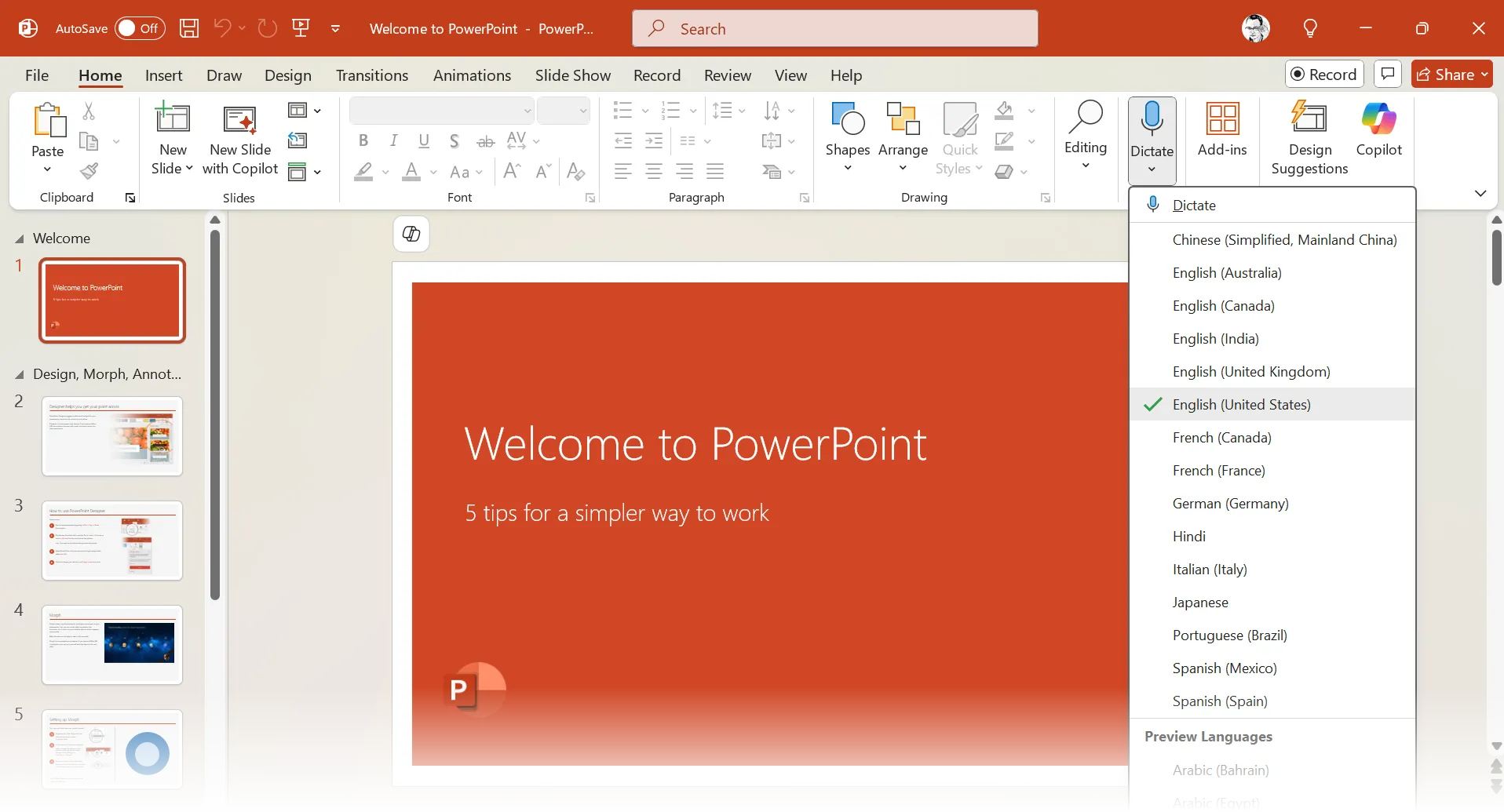 Giao diện chức năng Chép lời (Transcribe) của Microsoft Office Word
Giao diện chức năng Chép lời (Transcribe) của Microsoft Office Word
Chức năng đọc chính tả ngày càng tốt hơn với mỗi phiên bản Microsoft Office. Tính năng này hoạt động trên nhiều ứng dụng Office và hỗ trợ nhiều ngôn ngữ, giọng điệu khác nhau.
Tôi sử dụng đọc chính tả khi tôi muốn ghi lại ý tưởng của mình một cách nhanh chóng, đặc biệt là đối với các email dài hoặc bản nháp đầu tiên.
Nằm bên dưới nút Dictate là tùy chọn Transcribe (Chép lời) (chỉ có trong Word). Vì nói (hoặc ghi âm bất kỳ âm thanh nào) nhanh hơn gõ, tôi sử dụng chức năng chép lời bằng giọng nói trong Word để chuyển nhật ký giọng nói của mình thành ghi chú hoặc tạo biên bản cuộc họp có thể truy cập. Bạn sẽ cần một gói đăng ký Microsoft 365 để sử dụng Transcribe.
Kết luận
Hầu hết chúng ta chỉ mới chạm đến bề mặt khi sử dụng Microsoft Office. Bên cạnh Excel, một công cụ mạnh mẽ, các ứng dụng khác như Word, PowerPoint, Outlook, v.v., cũng có đủ các tính năng ít được đánh giá cao mà chúng ta thường bỏ qua. Mỗi mẹo vặt Microsoft Office được đề cập trong bài viết này đều thân thiện với người mới bắt đầu nhưng mang lại hiệu quả đáng kinh ngạc về thời gian tiết kiệm và những rắc rối được tránh.
Việc áp dụng những thủ thuật này vào công việc hàng ngày không chỉ giúp bạn làm việc nhanh hơn mà còn cải thiện chất lượng công việc, thể hiện sự chuyên nghiệp. Hãy thử nghiệm và biến chúng thành thói quen để thực sự tối ưu hóa trải nghiệm sử dụng Microsoft Office của bạn. Đừng ngần ngại chia sẻ những tính năng “bí mật” mà bạn yêu thích trong phần bình luận bên dưới nhé!
Tài liệu tham khảo:
- Các cách khác nhau để dán văn bản trong Word
- 8 mẹo định dạng để tạo bảng hoàn hảo trong Microsoft Word
- Mẹo tiết kiệm thời gian khi định dạng tài liệu trong Microsoft Word
- Hướng dẫn gõ văn bản bằng giọng nói trong Microsoft Word
- Sử dụng Microsoft Word cho bản ghi âm giọng nói


